
华为路由WS5200可以连接wifi后用在手机上设置路由器上网,也可以使用网线连接电脑,然后在Web配置界面设置上网,相比较之下电脑端的功能还是更丰富些,操作起来也容易,所以小编决定和大家聊聊怎么用电脑设置路由器,如果您不知道怎么操作的话那就快来看看吧!

用电脑设置华为路由WS5200步骤
准备工作:
用网线将路由器的 WAN 接口连接到因特网(如宽带猫、光猫等);再用另一根网线连接路由器的 LAN 接口和电脑(或者电脑连接至路由器的 Wi-Fi);连接电源。
设置路由器
1、打开浏览器,在浏览器地址栏中输入192.168.3.1(或者192.168.101.1)访问路由器的 Web 配置界面。点击“马上体验”。
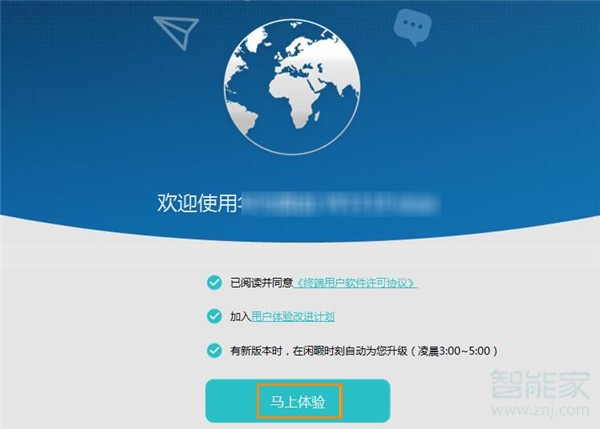
2、路由器会自动检测您的上网方式,跟随向导指引,完成上网设置。
3、若上网方式为宽带帐号上网(拨号上网),请输入宽带帐号和宽带密码,点击下一步。若忘记帐号密码请联系宽带运营商或者点击从旧路由器获取,根据屏幕提示,可自动从旧路由器获取宽带帐号密码(旧路由器以前设置过正确的宽带帐号密码)。
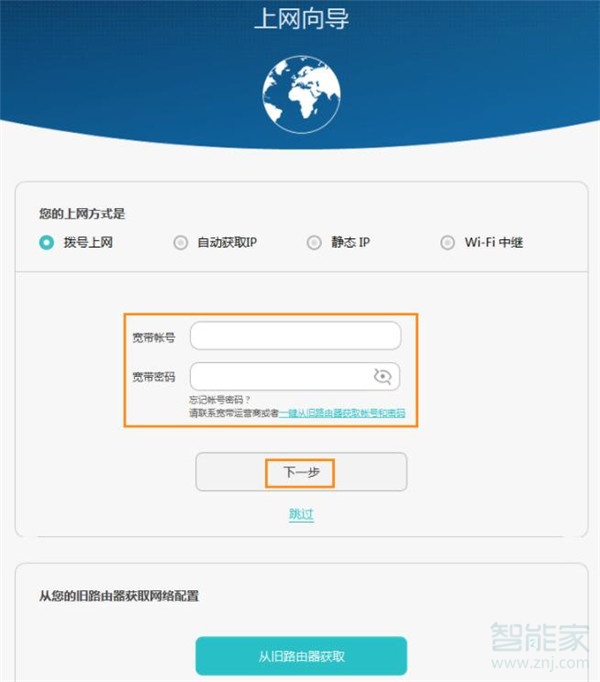
4、若上网方式为自动获取IP,路由器识别后会自动跳转到设置Wi-Fi密码的界面。若识别不成功,可以手动选择自动获取IP,点击下一步。
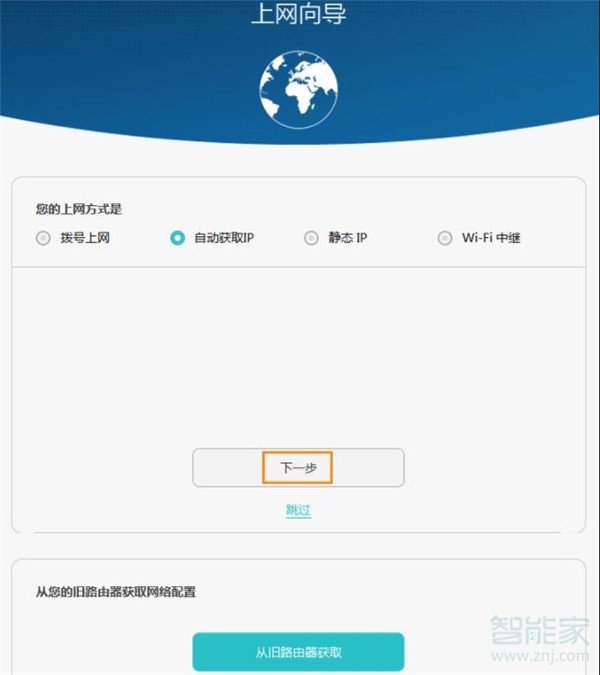
5、然后跟随上网向导设置路由器新的wifi名称和密码以及路由器管理密码、wifi模式等参数,即可完成配置。
小编提示:
如果您不想在电脑上设置的话还可以使用手机设置路由器。[华为路由WS5200用手机怎么设置]
[华为路由WS5200怎么设置DHCP服务器功能]
[华为路由WS5200怎么给设备限速]
[华为路由WS5200怎么设置黑白名单]





